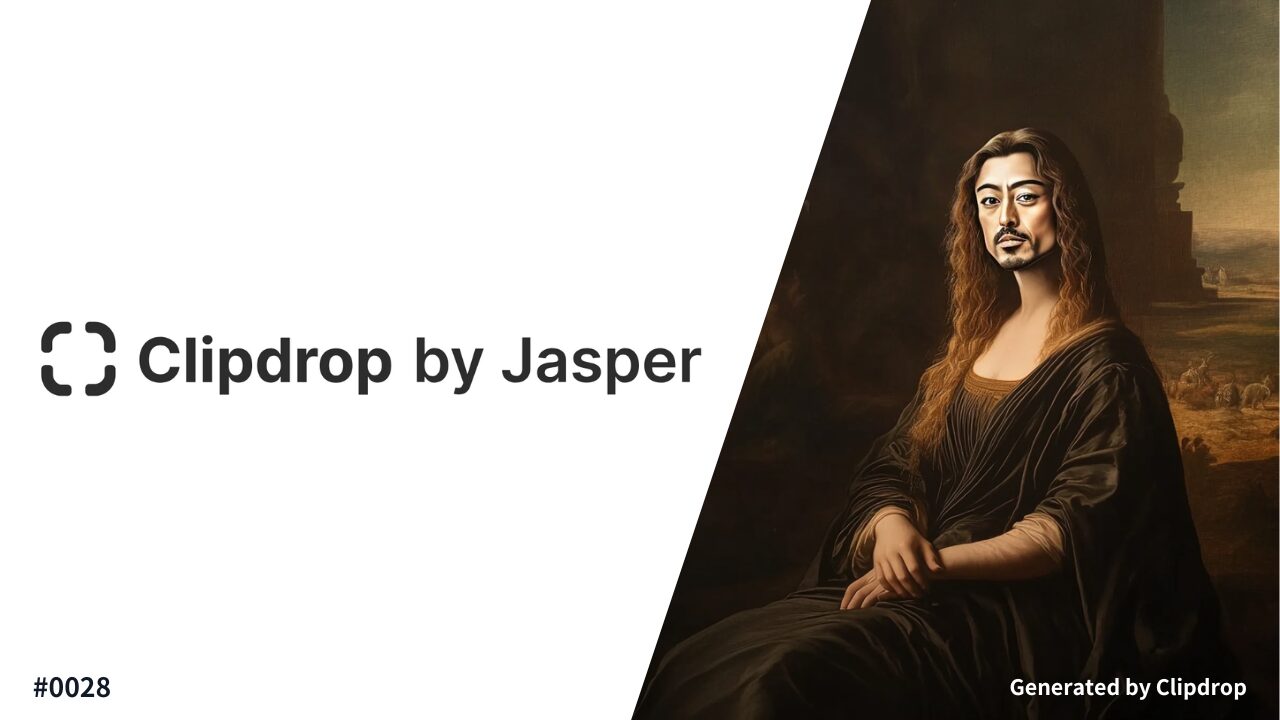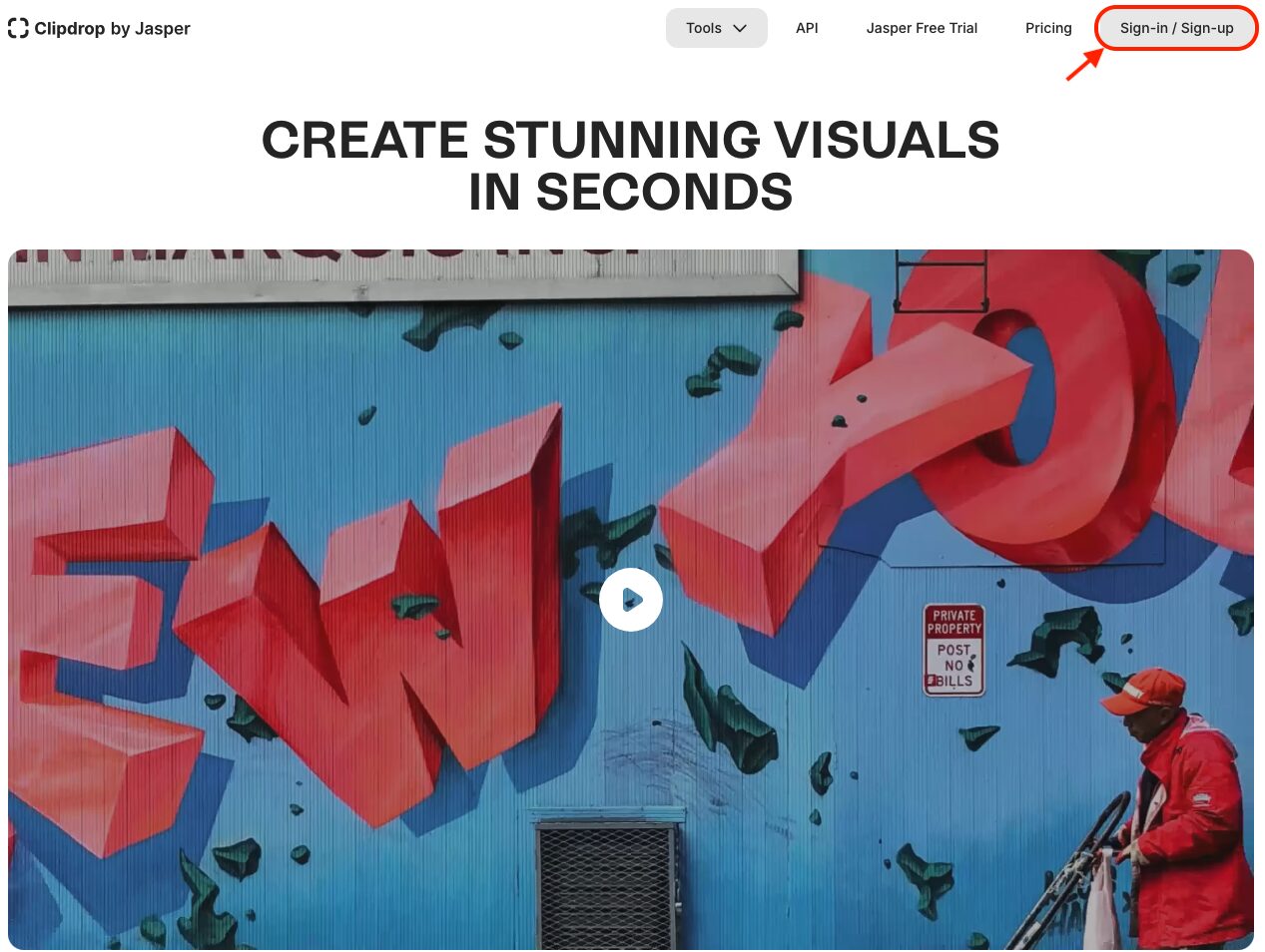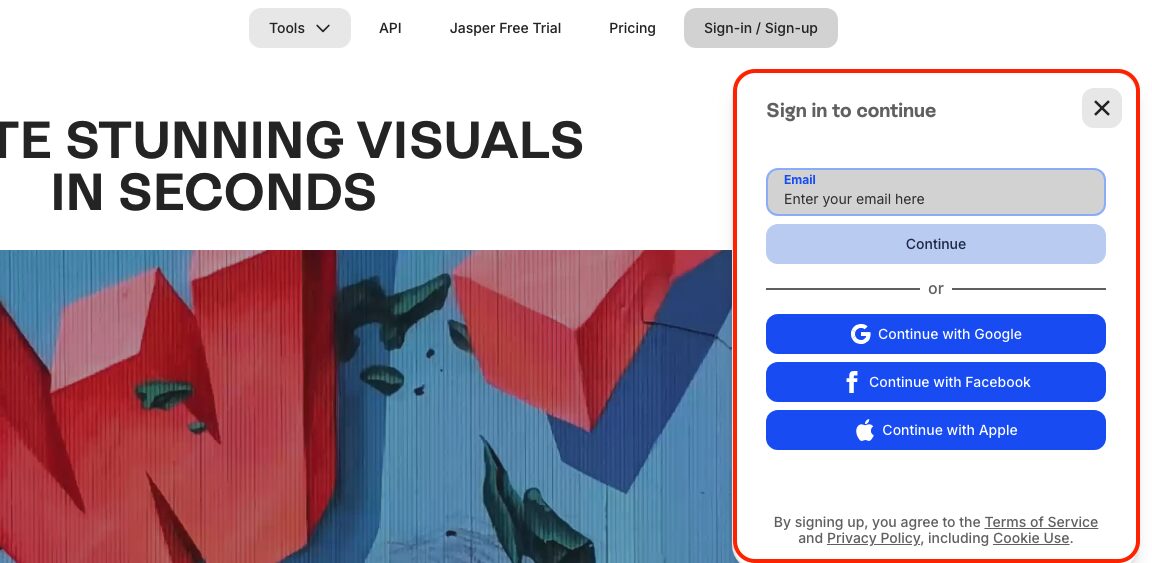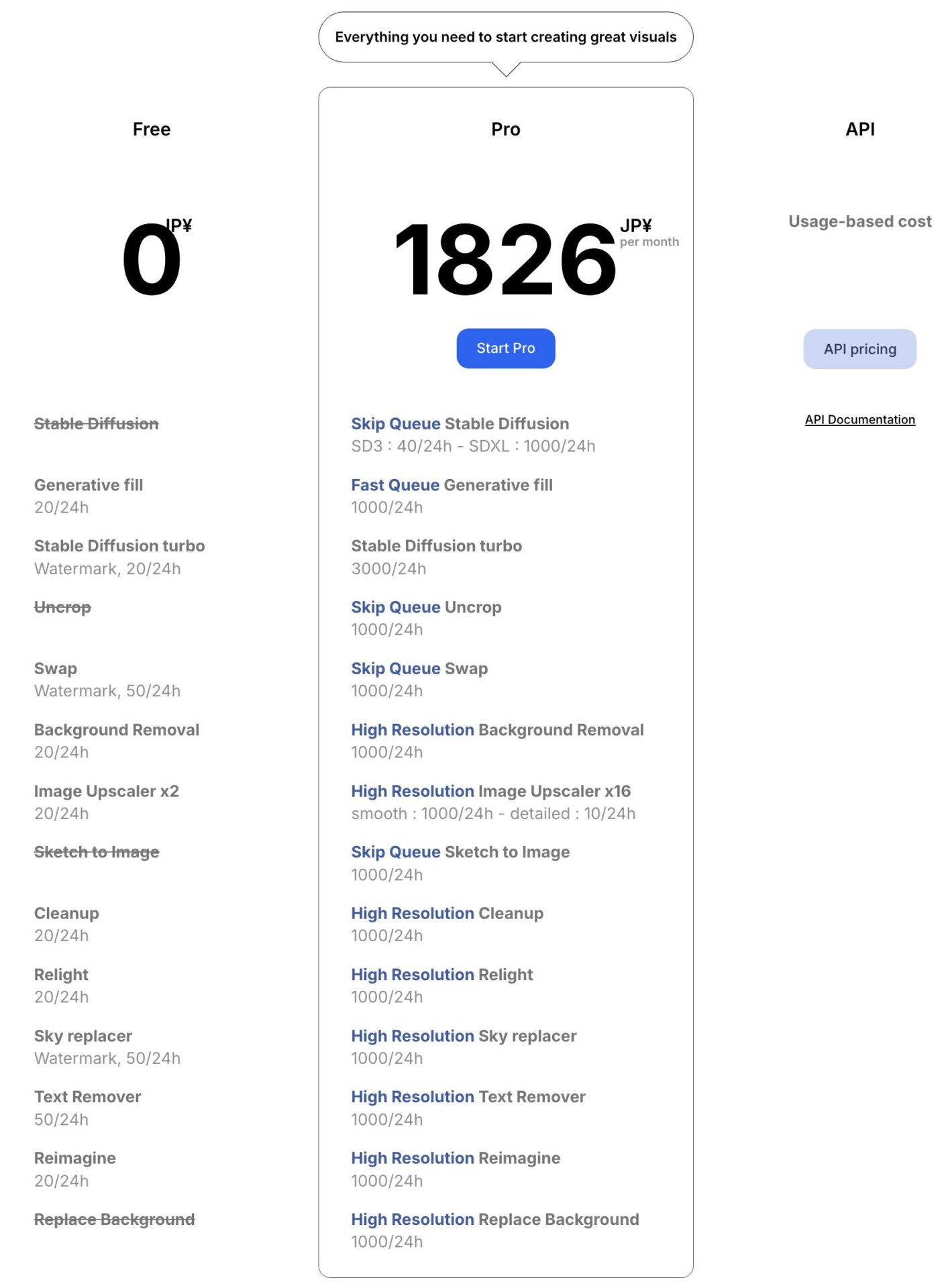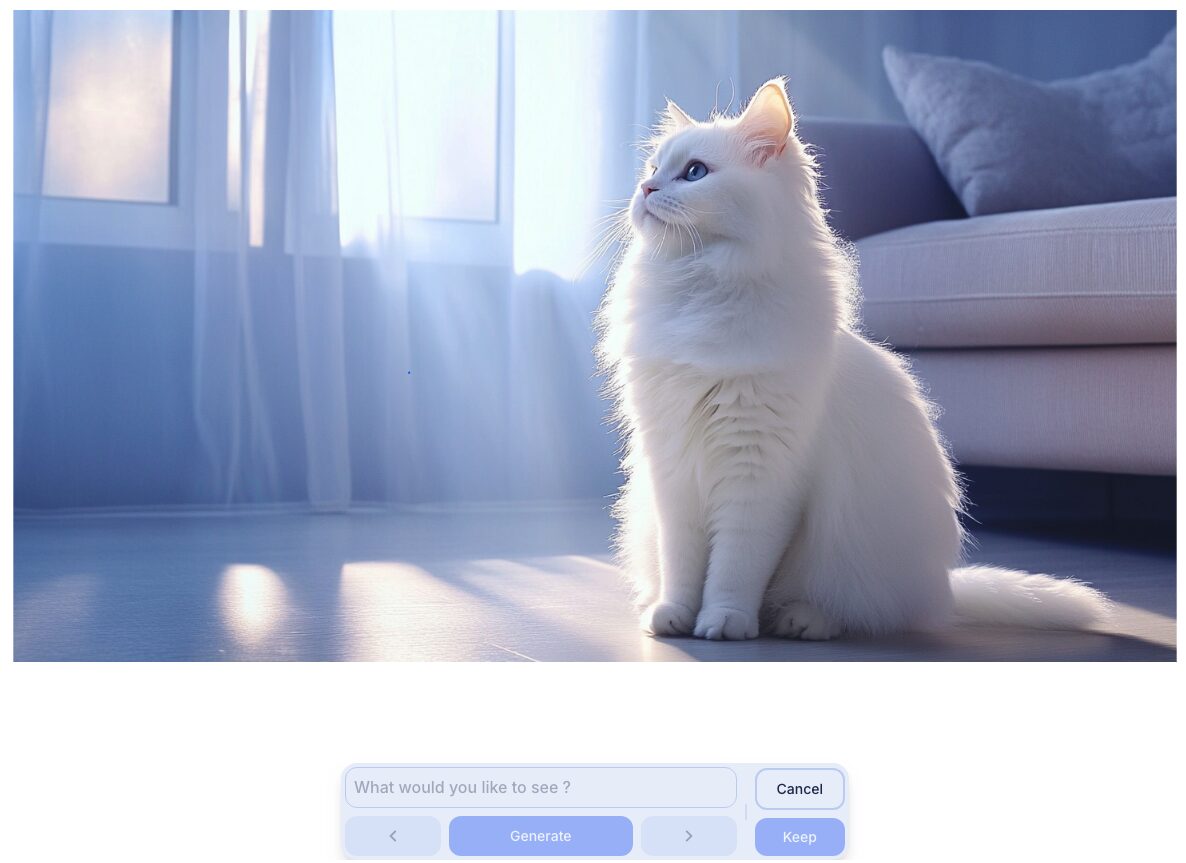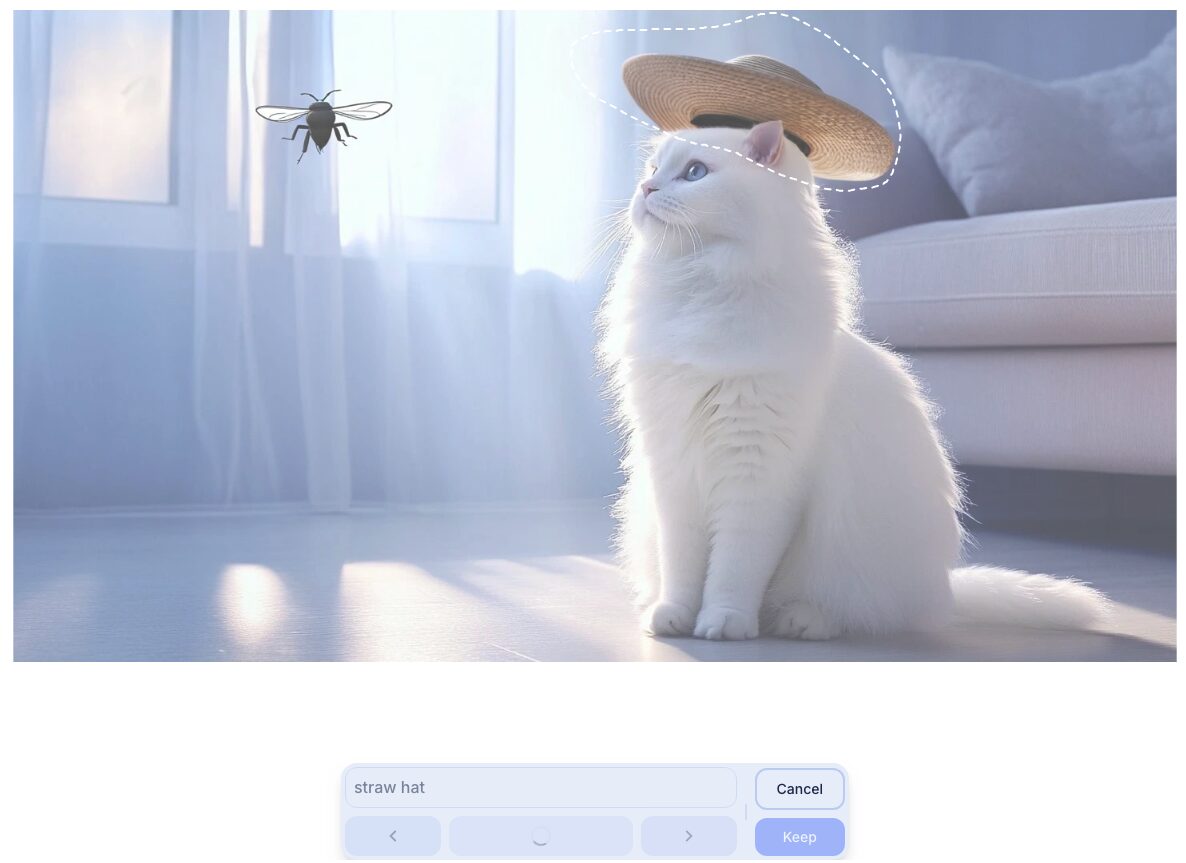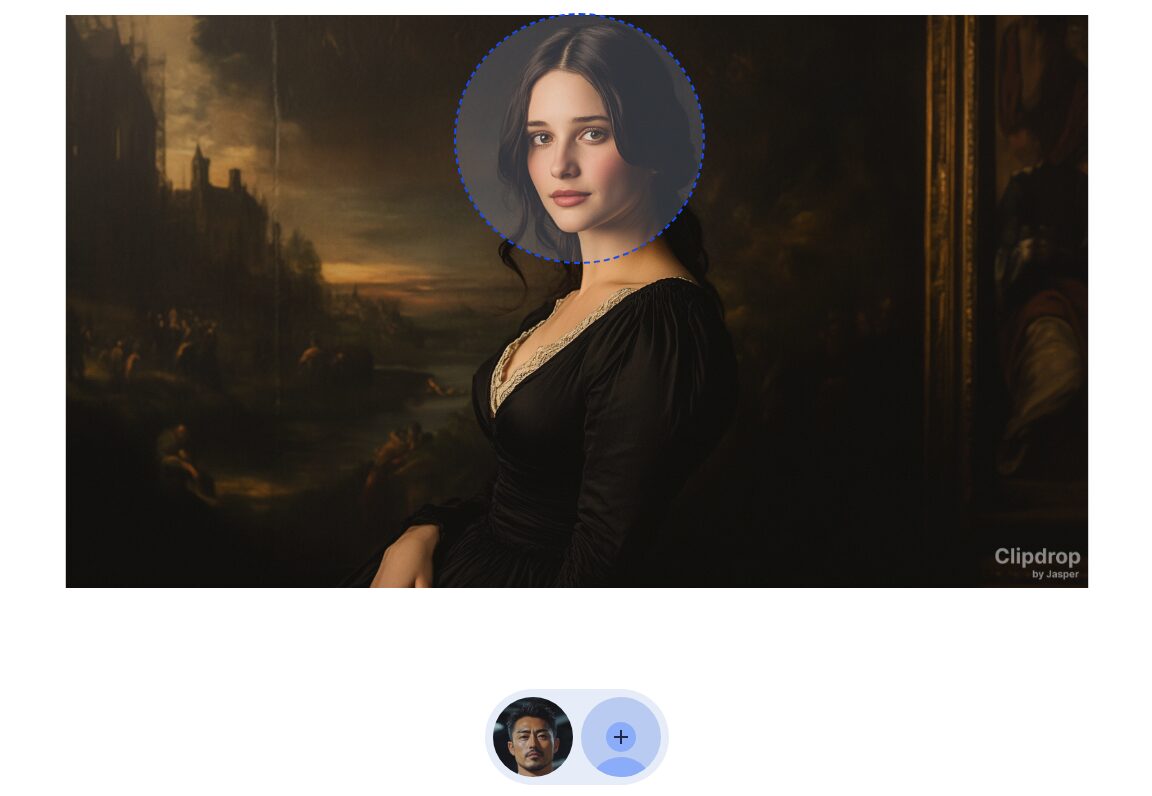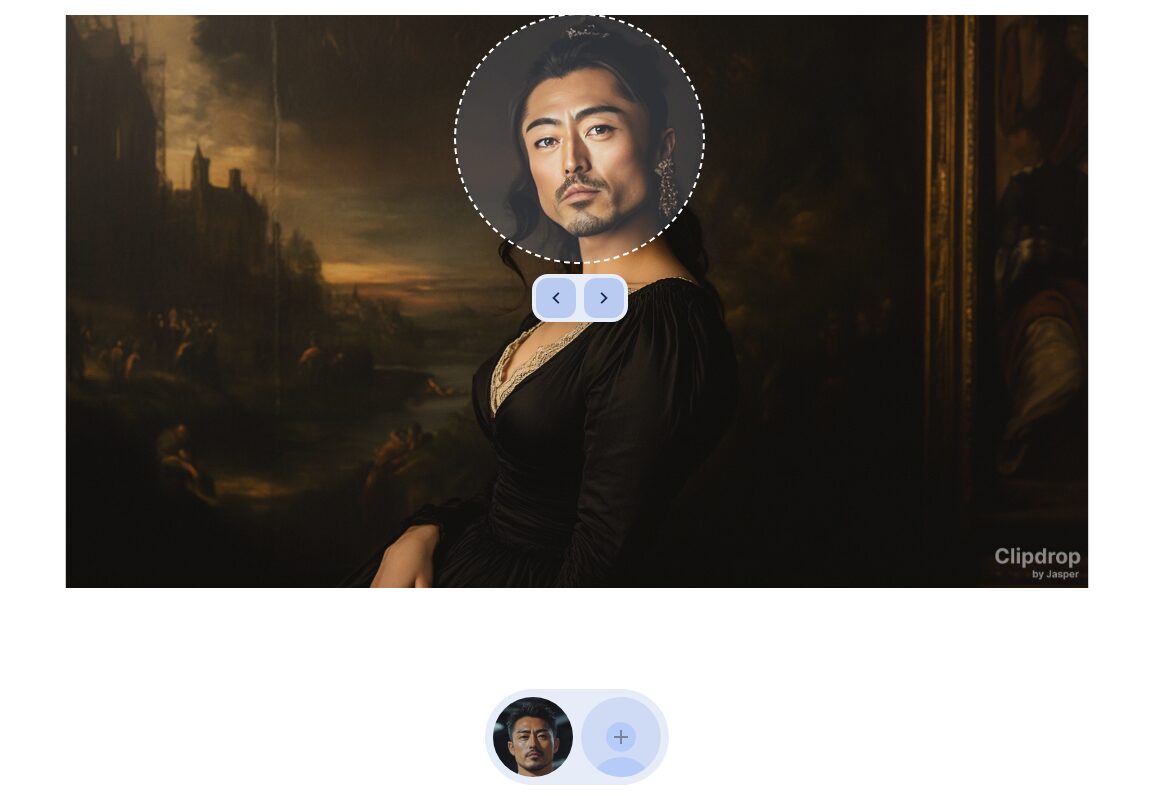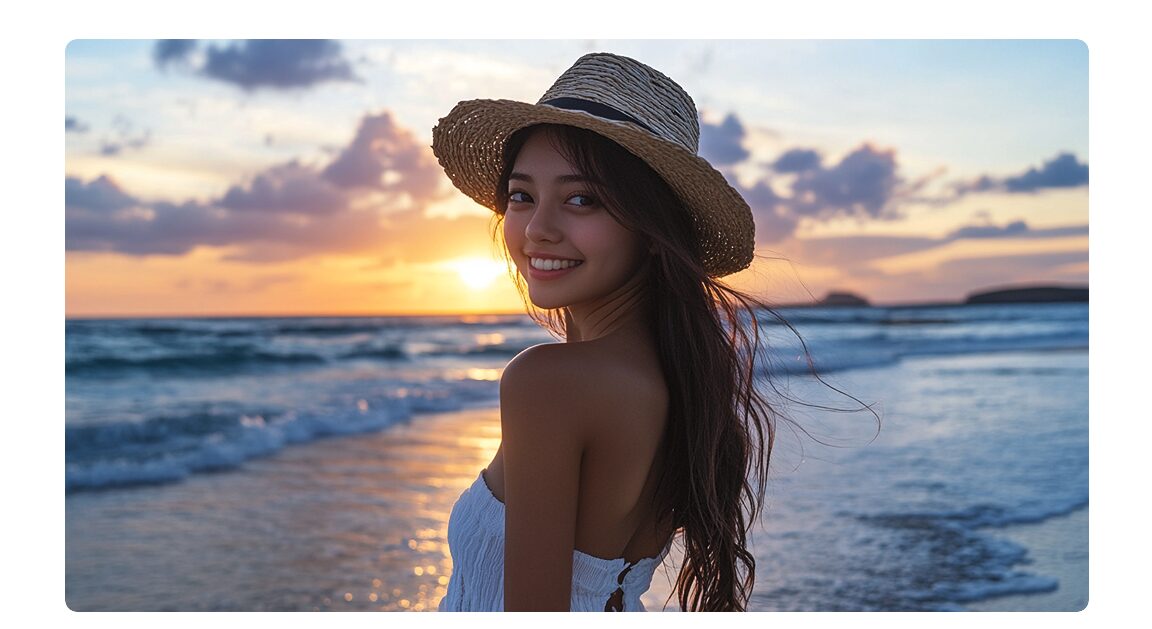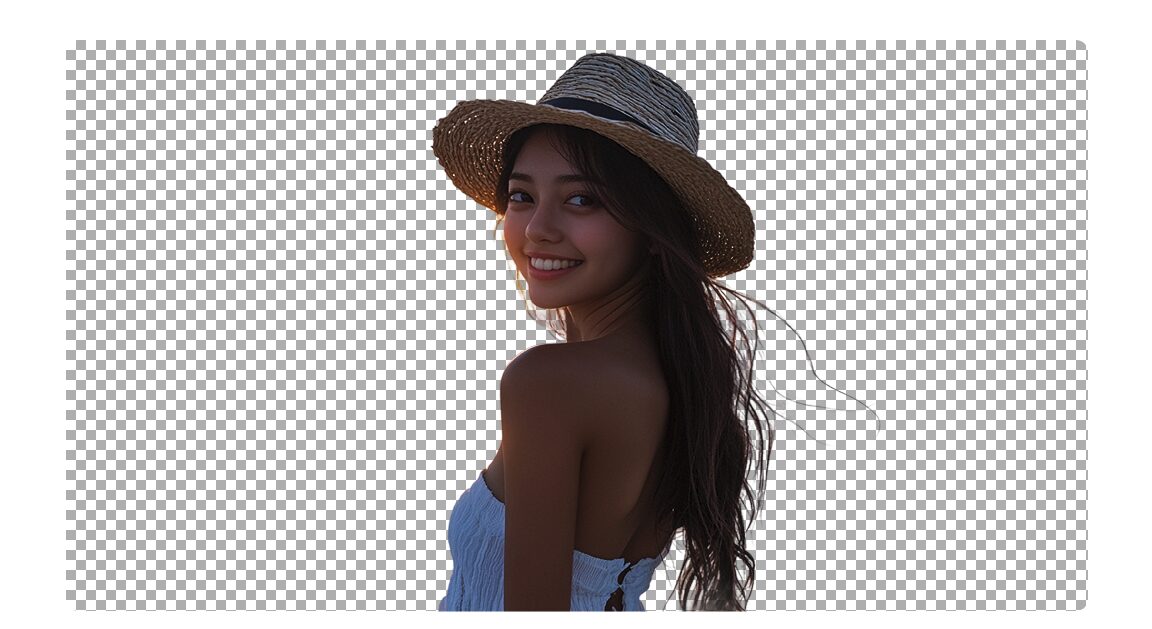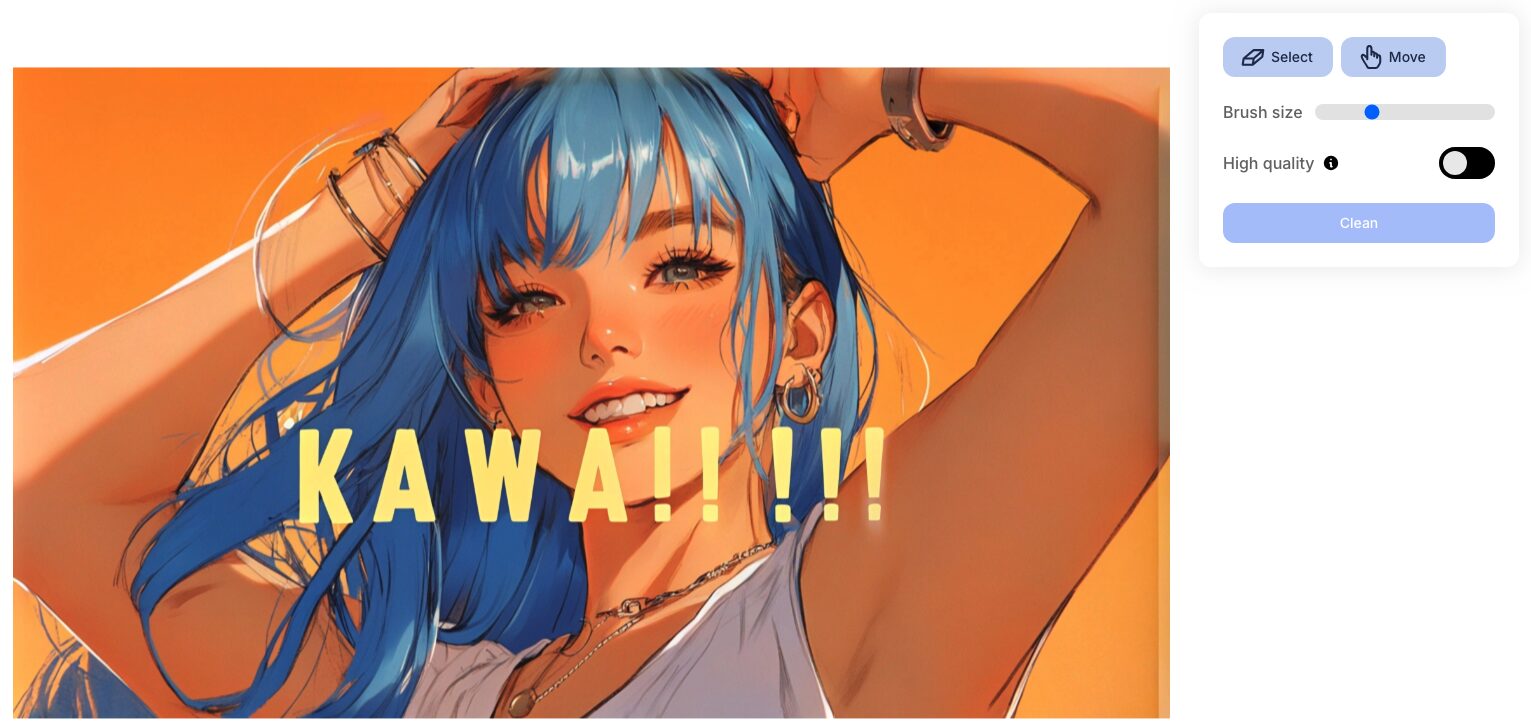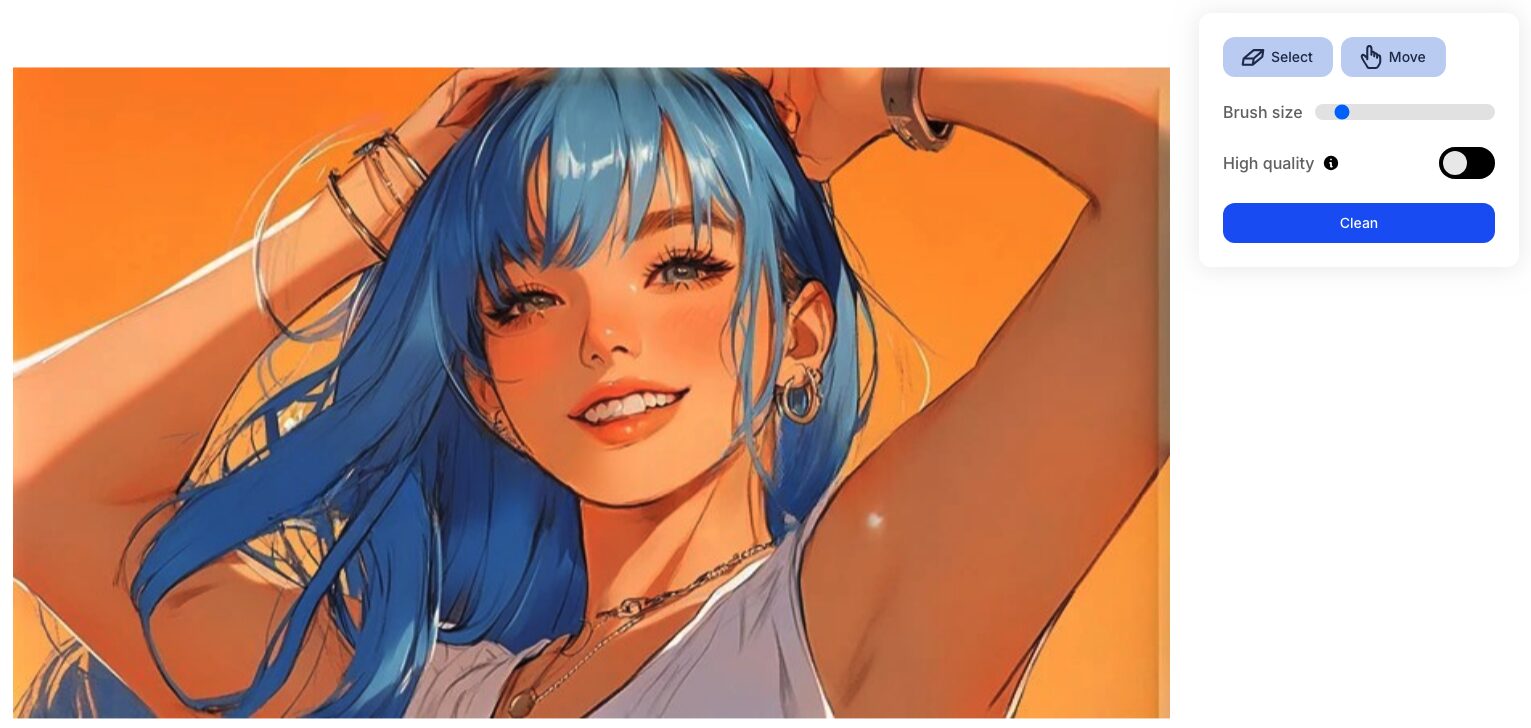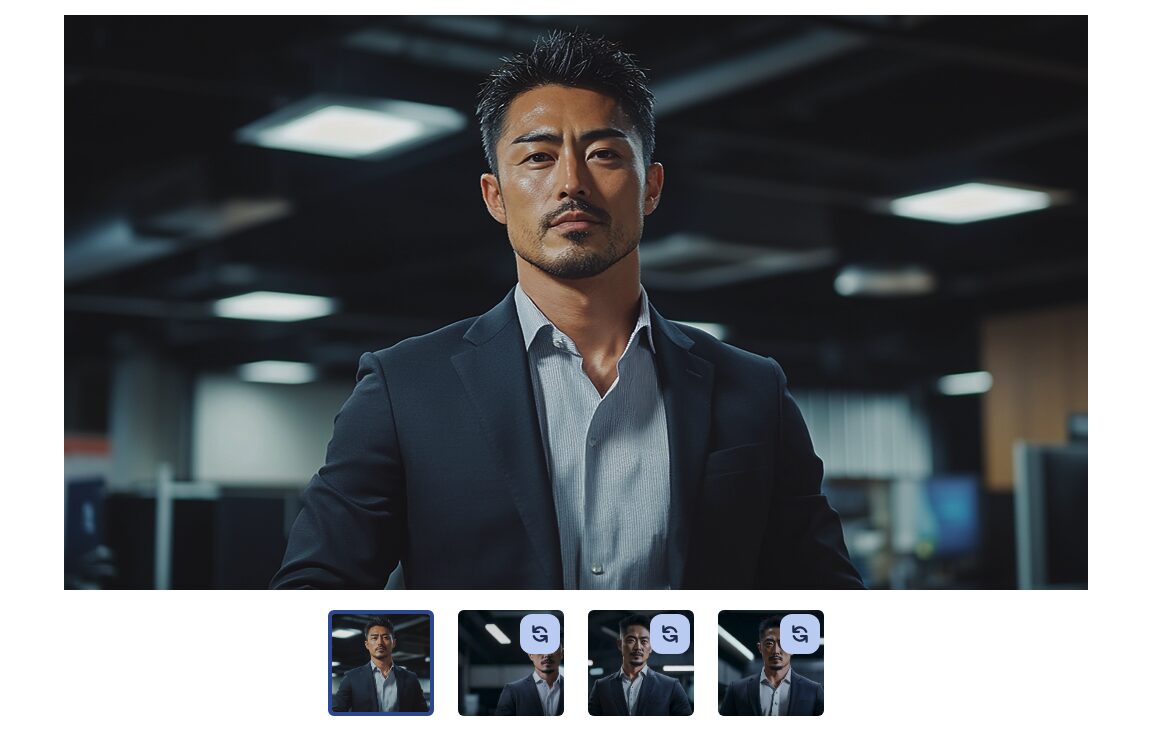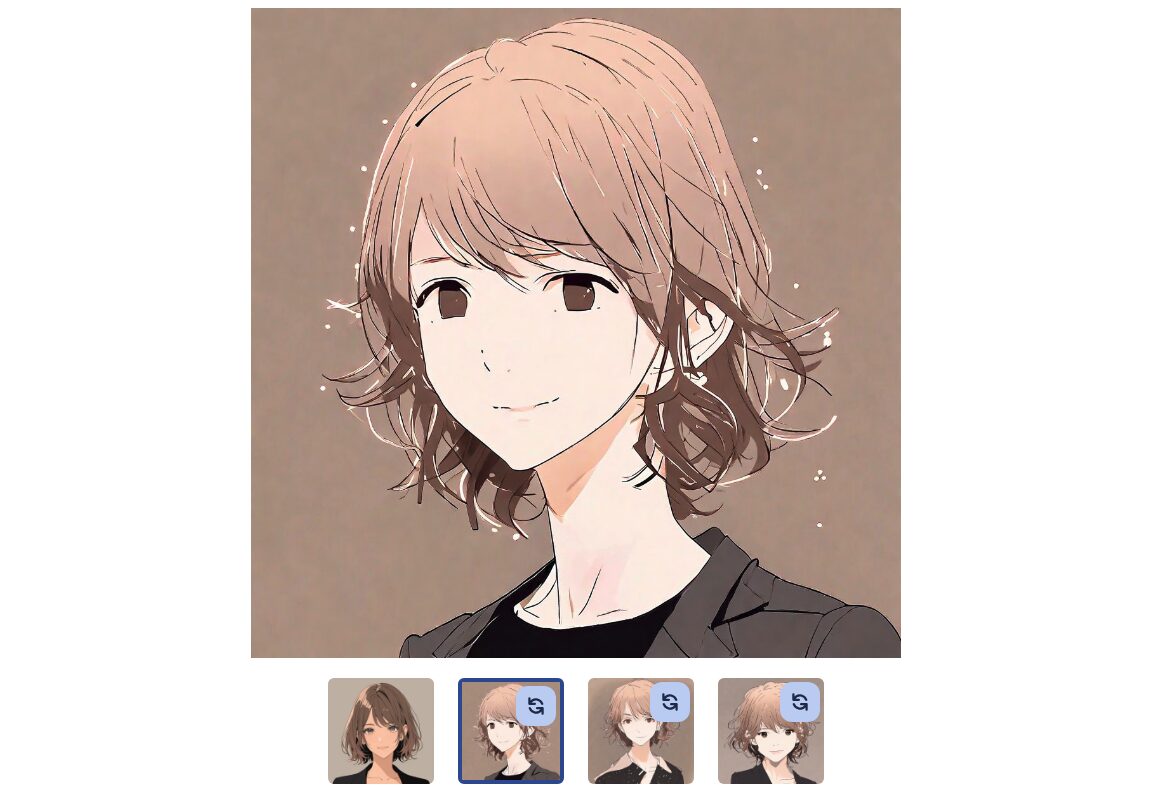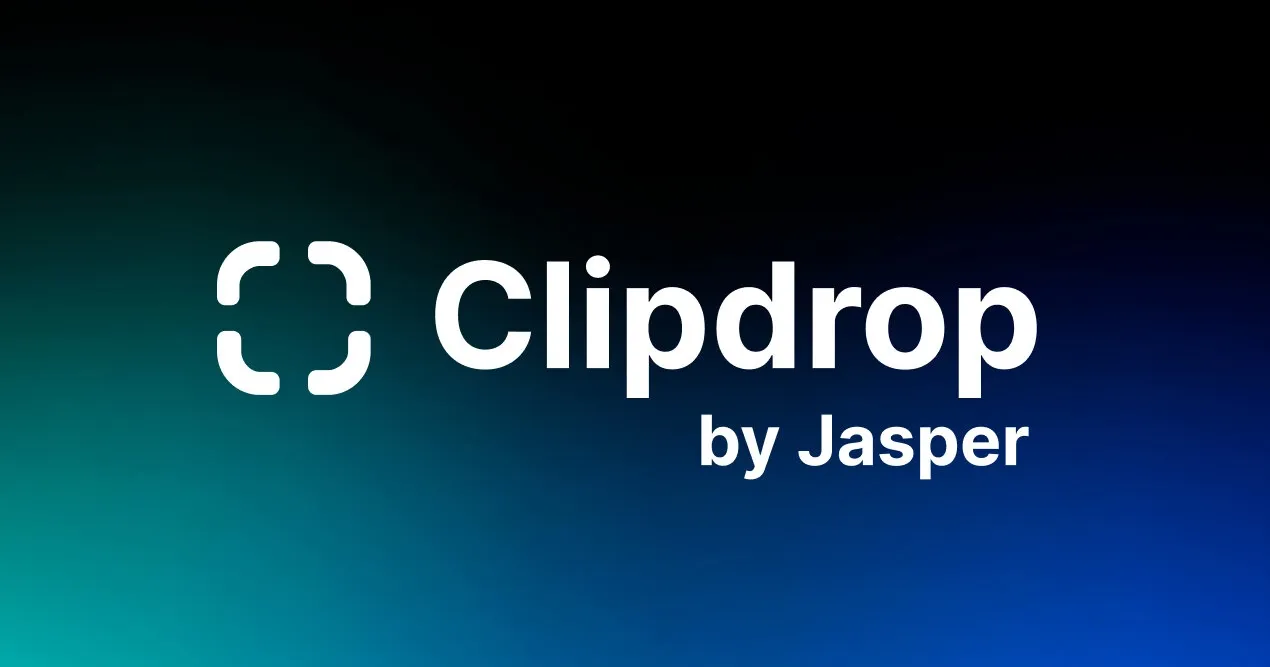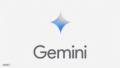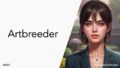Clipdrop(クリップドロップ)はWeb上で利用可能な画像生成・加工サービスです。
利用にはアカウント登録が必須ですが一部機能を除き無料で利用可能となっているため、特に画像の加工に興味があるならば一度は試してみるのも良いでしょう。
運営組織について
Clipdropはフランス・パリに拠点を置くInit ML社によって運営されているサービスです。
元々ClipdropはInit ML社が2020年頃にリリースしたサービスでしたが、Stable Diffusionの開発・リリース元で知られるStability AI社によって2023年に買収され、Stable Diffusionによる画像生成などの機能がClipdrop上でも提供されるようになりました。
……といった矢先、今度は2024年にJasper社によって買収されたようです。買収されてもStable Diffusionのサポートは続いているようですが、何が何やらよくわかりませんね。
アカウント登録方法
Clipdropの利用にはアカウントの登録が必須です。Webサイトへのアクセス方法から順に解説していきましょう。
- STEP 1/3Clipdropへのアクセス
任意のWebブラウザからhttps://clipdrop.co/にアクセスし、画面右上の「Sign-in/Sign-up」をクリックします。
- STEP 2/3
- FINISH
利用料金について
登録直後は無料プランに属していますが、有料のProプランに登録することで画像生成に関連する機能が利用できるほか、一日の利用制限も大きく緩和されます。
画面上部の「Procing」をクリックすると以下のようなラインナップが表示され、そのままサブスクリプション登録が可能です。
Proプラン登録により解禁される項目は以下の通り。
- Stable Diffusionが利用可能
- Uncropが利用可能
- Sketch to Imageが利用可能
- Replace Backgroundが利用可能
- 透かし(ロゴ)の削除
- 生成速度の増加
- 生成品質(解像度)の増加
- 各機能の一日の利用制限が大幅に緩和
Clipdropの使い方
2024年11月時点では利用できる機能が16種類もありますが、ここでは主要な機能にフォーカスを当てて使い方を説明していきます。
いずれの機能においても生成した画像はダウンロードが可能ですが、Clipdrop上に保存はされず生成履歴なども残らないので、うっかり保存前にブラウザを閉じたり別のページに移動したりなどが無いようにしましょう。
画像に要素を追加する
Toolsから選択できる「Generative Fill」機能を利用すると、任意の画像に対して新たな要素の追加を行えます。
使い方はシンプルで、マウスで編集したい範囲を囲み、追加したい要素を画面下部のテキストボックスに英語で入力し「Generate」をクリックすると入力内容に応じて画像に要素が追加されます。
画像の顔を入れ替える
Toolsから選択できる「Swap」機能を利用すると画像同士の顔を入れ替えることが出来ます。
Swapされる画像をアップロードすると自動で顔の位置にマーカーが表示されます。その後、Swapしたい画像をアップロードすると顔を入れ替えることが出来ます。
入れ替えした結果が微妙だった場合はマーカー下部の右矢印をクリックすると再生成されるので、理想的なSwapが出来るまでトライしてみるのも良いでしょう。
ちなみに、Swap元とSwap先で顔の角度や大きさを揃えてあげると破綻が少なく済みます。
画像の背景を削除する
Toolsから選択できる「Remove background」機能を利用すると画像の背景を削除(透過PNG化)することが出来ます。
使い方は非常にシンプルで、背景を削除したい画像をアップロードし「Remove Background」をクリックするだけとなっています。なお、どこまでを背景とするかの判断はツール側が全て行うため、こちらから指示できることはありません。
メインの被写体が明らかとなっている画像を選ぶと失敗は劇的に少なくなるでしょう。
画像から不要な要素を削除する
Toolsから選択できる「Cleanup」機能を利用すると画像内のテキストやオブジェクトなどを任意に選択し削除することが出来ます。
他の機能と同様に使い方はシンプルで、削除したい箇所をマウスドラッグでマークしたあとに「Clean」をクリックすると、マークした箇所が削除されます。
削除された要素はAIがいい感じに補正を入れてくれるため、違和感の無い仕上がりとなっていることでしょう。
画像の解像度を上げる
Toolsから選択できる「Image upscaler」機能を利用すると画像の解像度を上げることが出来ます。
解像度を上げたい画像をアップロード後、処理のモードと拡大倍率(※)を選択して「Upscale」をクリックすると設定した内容に応じて画像の解像度が向上します。※選択できるのはいずれもProプラン限定
アップスケールを提供しているサービスは数多くありますが、Clipdropのそれは元画像の見た目を極力変えずに解像度を上げているため、使い勝手が良いです。
類似の画像を生成する
Toolsから選択できる「Reimagine」機能を利用すると、アップロードした画像を元に似たような要素を持つ画像を生成させることが出来ます。
画像をアップロードした瞬間に処理が始まり、元画像を除く3枚の画像が生成されます。
写実的な画像であれば違和感の無い類似画像が生成されますが、イラスト寄りの画像は不得意なのか破綻しがちなため、アップロードする画像は選んだほうが良いでしょう。
使用した感想
ここで紹介しているのは無料で利用可能な機能の一部ですが、それでも画像の加工がこれほど簡単なものになっていることに時代の流れを感じます。
個人的にはRemove backgroundとImage upscalerをよく利用しているのですが、これらがこの精度の高さでしかも無料で利用できているということで、それだけでこのサービスを使う理由になっています。